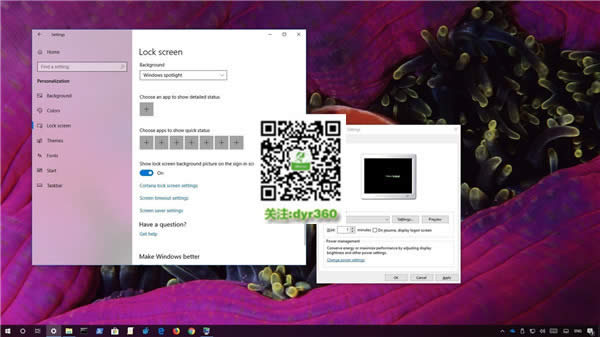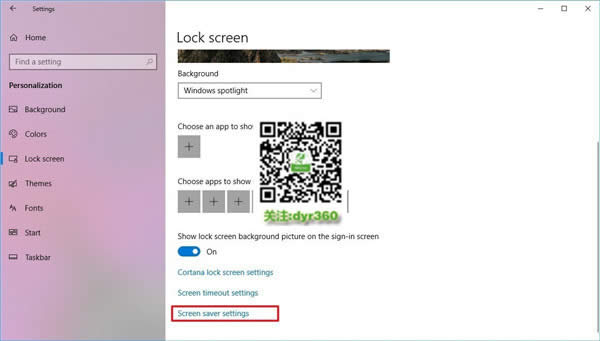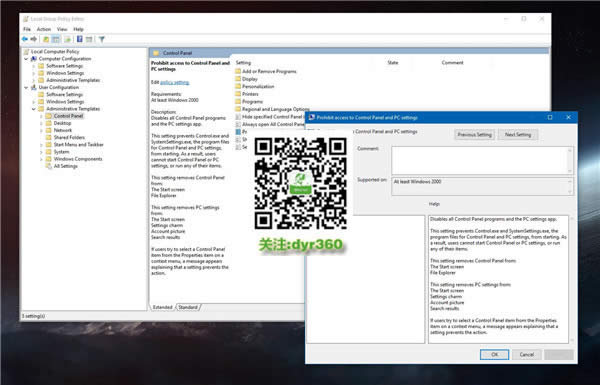在Windows10系统中修好屏幕闪烁的容易步骤
在Win10系统中修复屏幕闪烁的简单步骤
屏幕闪烁实际上是Win10系统中的一个常见问题,但它最常发生在不再支持显卡的旧计算机上。
当然,在较新的配置上也会遇到同样的问题,在这种情况下,找出导致它更容易的原因,因为驱动程序通常是罪魁祸首。
基本上,有两个原因可能导致Win10系统系统上的屏幕闪烁:坏的驱动程序,您需要重新安装它,或者应用程序,需要更新或完全删除才能解决它。
Microsoft建议用户尝试使用简单的任务管理器技巧来确定谁应该为屏幕闪烁负责。
您需要做的是简单地启动任务管理器,看它是否也闪烁。要启动任务管理器,您可以右键单击任务栏>任务管理器,或者只需按键盘上的CTRL + Shift + Esc。
如果任务管理器本身遇到同样的问题,驱动程序很可能是你的故障的来源,如果没有,那么它是一个与Win10系统不兼容的应用程序。
如何查看您是否正在运行旧的图形驱动程序
如果驱动程序是导致您麻烦的驱动程序,那么您很幸运,因为大多数情况下,只需安装最新版本即可解决所有问题。
要确定系统上安装了哪个版本的驱动程序,并将它们与供应商提供的官方信息进行比较,您需要执行以下操作。
首先,您可以右键单击Win10系统“开始”菜单,然后转到“ 设备管理器”。展开“ 显示适配器”部分,然后双击图形卡。转到“ 驱动程序”选项卡,您将找到驱动程序版本。
作为替代方案,您可以使用捆绑在Win10系统中的DirectX诊断工具,只需在“开始”菜单中键入dxdiag即可启动它。图形驱动程序信息显示在“ 显示”选项卡中。
一旦了解了驱动程序版本,就可以在供应商的网站上轻松检查新版本。Softpedia是一个很好的驱动程序更新源,它拥有在线提供的最大的驱动程序集合。
如何处理不兼容的驱动程序
如果应用程序是导致屏幕闪烁的应用程序,则涉及更多工作。仅仅因为这一次,确定哪个应用程序负责显示问题需要更长的时间,并且执行此操作的唯一方法是手动删除每个项目并查看屏幕闪烁是否消失。
为了让您的生活更轻松,您可以先从长时间未更新的应用程序开始。旧软件更容易出现兼容性问题,因此请先删除它们。
此外,您可以尝试杀死每个第三方进程,看看它是否有任何区别。在某些情况下,应用会在后台保留正在运行的进程,关闭它们无法结束屏幕闪烁。
毋庸置疑,一个完全最新的系统,包括安装的最新Windows更新,驱动程序和应用程序,应该永远不会遇到这样的问题。
如果它们确实显示,找到修复的最简单方法是实际联系您认为负责闪烁的设备或软件的制造商或开发人员。应用程序不兼容性可以通过快速更新轻松修复,尤其是在新的Win10系统版本上,如果没有事先测试,可能会出现这些错误。
如果没有任何作用且屏幕闪烁仍然存在,您还可以尝试系统刷新,从技术上将系统恢复为默认配置,而无需删除任何应用程序或文件。显然,这是一个比其他所有人都花费更多时间的解决方案,但至少你可以确定驱动程序和应用程序都不是你问题的罪魁祸首。
……